Inleiding in mobiel inhoudsbeheer
Workspace ONE UEM biedt de Mobile Content Management™-oplossing (MCM) die uw organisatie ondersteunt bij de uitdaging om met slechts enkele handelingen inhoud op een veilige manier naar een grote verscheidenheid aan toestellen uit te rollen. Gebruik de Workspace ONE UEM-console om bestandsopslag, ook wel opslagplaats genoemd, te maken, in te schakelen of te synchroniseren. Nadat dit is geconfigureerd, wordt deze inhoud met de VMware Workspace ONE Content-app geïmplementeerd op toestellen van eindgebruikers.
Bekijk het volgende overzicht als u wilt weten hoe inhoudsbeheer werkt.
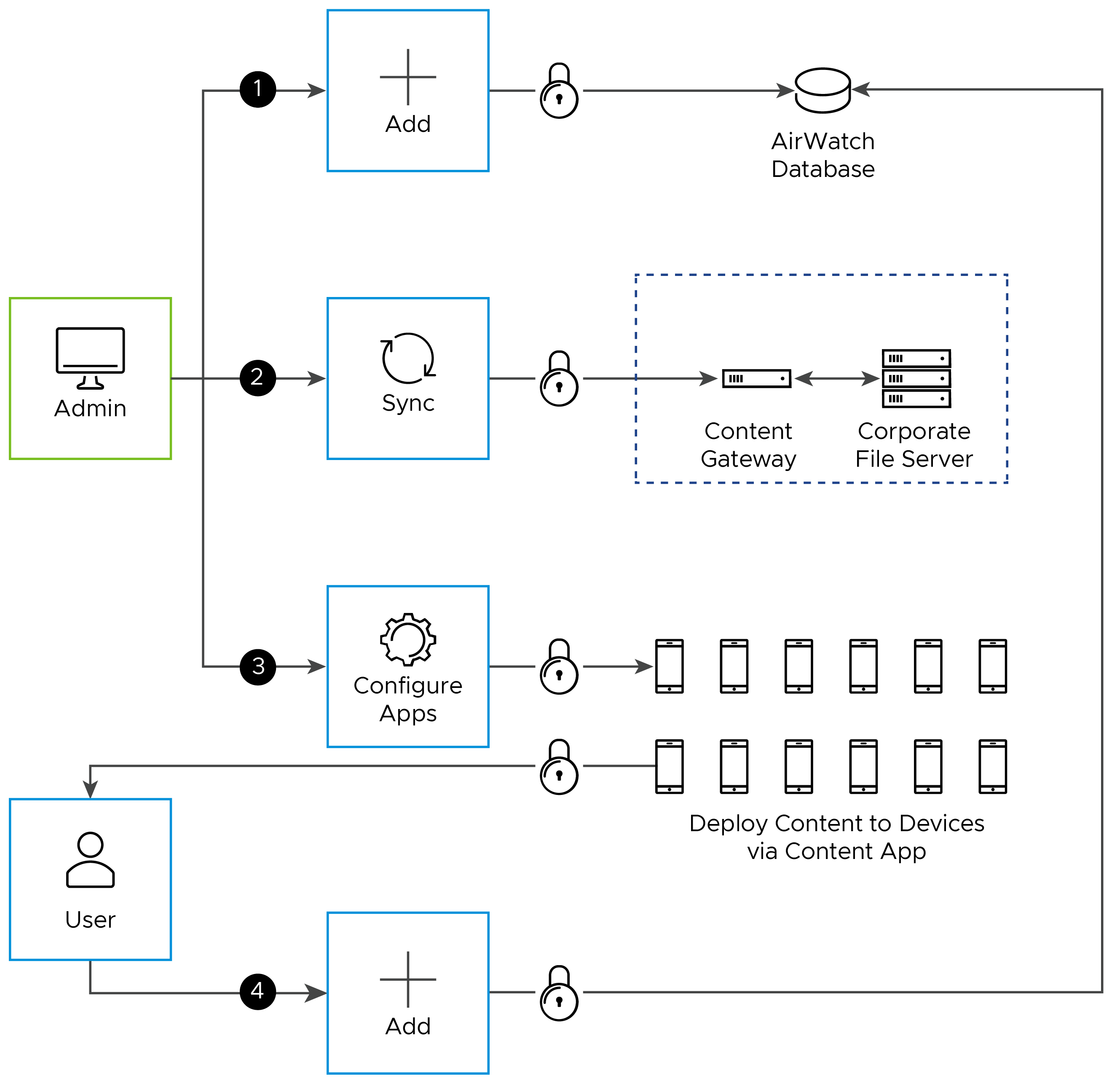
- Opslagplaats voor door UEM beheerde inhoud – Verwijst naar een opslagplaats waar Workspace ONE UEM-beheerders met de juiste machtigingen volledige controle hebben over de bestanden die daarin zijn opgeslagen.
- Zakelijke bestandsserver – Verwijst naar een bestaande repository binnen het interne netwerk van de organisatie. Afhankelijk van de structuur van een organisatie kan een Workspace ONE UEM-beheerder wel of geen toegang tot een zakelijke bestandsserver hebben.
- VMware Workspace ONE Content - Verwijst naar de app die op toestellen van eindgebruikers wordt geïmplementeerd waarmee binnen vastgestelde grenzen toegang tot inhoud kan worden verkregen.
Vereisten voor mobiel inhoudsbeheer
Mobile Content Management (MCM) biedt een flexibel scala aan services die u kunt implementeren. Elke service heeft zijn eigen vereisten. Voordat u MCM configureert, dient u te controleren of u voldoet aan de vereisten voor de services die u wilt implementeren.
| Component | Vereiste en beschrijving |
|---|---|
| Software- en hardwarevereisten | |
| Ondersteunde browsers | De Workspace ONE Unified Endpoint Management (UEM) console ondersteunt de nieuwste stabiele builds van de volgende webbrowsers. Chrome Firefox Safari Internet Explorer 11 Microsoft Edge Opmerking: Als u Internet Explorer gebruikt om de UEM-console te openen, navigeer dan naar Configuratiescherm > Instellingen > Internetopties > Beveiliging en controleer dat u een beveiligingsniveau of aangepast beveiligingsniveau hebt ingesteld waarin Lettertype downloaden is ingeschakeld. Als u gebruikmaakt van een oudere browser, moet u uw browser upgraden om te garanderen dat alle functies en functionaliteit beschikbaar zijn in de UEM-console. Uitgebreide tests zijn uitgevoerd om de functionaliteit van deze webbrowsers te garanderen. U kunt last hebben van kleine problemen als u de UEM console in een niet-gecertificeerde browser gebruikt. |
| Platformvereisten | iOS 12.2 en hoger Android 8 en hoger 10.9 Mavericks en hoger |
| Frameworkvereisten | .NET 4.0.3 en hoger .NET 4.5 en hoger Mono |
| Visual Studio-vereisten | Visual Studio 2010 v10.0.50903 Visual C++ 2008 |
| Overige | Delen van links is ingeschakeld Microsoft Outlook 2007+ (32-bits of 64-bits) |
| Vereisten voor rollen | |
| Beheerdersrollen | Selecteer een rol waarbij Inhoud, Toestelinhoud installeren en Toestelinhoud verwijderen standaard zijn ingeschakeld. Geeft toegang tot de pagina voor inhoudsbeheer en het beheer over inhoudsdistributie. Lees de Handleiding voor rollen en toegevoegde resources voor meer informatie over het creëren van rollen. |
| Rollen voor eindgebruikers | Schakel Inhoud beheren in en geef volledige toegang Lees de Handleiding voor rollen en toegevoegde resources voor meer informatie over het maken van rollen. |
| Vereisten voor opslagplaatsen | |
| UEM beheerde inhoud | Configureer de categoriestructuur voordat u content uploadt. U kunt geen subcategorieën toevoegen aan categorieën die al inhoud hebben. |
| Inhoud op zakelijke bestandsservers | Content Gateway installeren Installeer Content Gateway om een verbinding op te zetten in situaties waar het Workspace ONE UEM-serverdomein geen toegang kan krijgen tot een zakelijke bestandsserver. Zie Ondersteuning voor zakelijke bestandsservers om te zien welke door Workspace ONE UEM ondersteunde opslagplaatsen Content Gateway wel en niet ondersteunen. Lees de Installatiehandleiding voor Content Gateway voor uitgebreide installatie-instructies. |
| Vereisten voor alternatieve bestandsopslag | |
| Lokale bestandsopslag | Bepaal de juiste oplossing voor de organisatie Raadpleeg Lokale bestandsopslag voor door AirWatch beheerde inhoud voor meer informatie over beschikbare opties. |
| Vereisten voor optionele beveiligingscomponenten | |
| Applicatievereisten | Workspace ONE Content |
Content Gateway
Workspace ONE UEM biedt een oplossing voor inhoudsbeheer om in combinatie met de andere zakelijke integratiecomponenten de inhoud van mobiele toestellen te beveiligen. Content Gateway is zo’n component die zorgt dat eindgebruikers veilig toegang kunnen verkrijgen tot inhoud.
Samen met de VMware Workspace ONE Content app stelt de Content Gateway eindgebruikers in staat om veilig toegang te krijgen tot inhoudsitems op een interne opslagplaats. Dit betekent dat uw gebruikers vanaf externe locaties hun documentatie, financiële documenten, zakelijke boeken etc. direct van uit hun opslagplaatsen of bestandsshares kunnen openen. Wanneer bestanden in uw bestaande opslagplaats worden geüpdatet of toegevoegd, zullen de wijzigingen direct zichtbaar worden in de VMware Workspace ONE Content app. Gebruikers krijgen alleen toegang tot de goedgekeurde bestanden en mappen afhankelijk van de toegangsbeheerlijsten in uw interne opslagplaats. Als u de Content Gateway samen met de VMware Workspace ONE Content app gebruikt, kunt u zorgen voor eenvoudige toegang tot uw zakelijke inhoud zonder uw beveiliging in het geding te brengen.
Bestandsopslag
Er zijn verschillende inhoudstypen beschikbaar voor de configuratie in de Workspace ONE UEM console die kunnen worden geïmplementeerd in de VMware Workspace ONE Content-app op toestellen van eindgebruikers. Hoewel het inhoudstype geen invloed heeft op de locatie waar u deze implementeert, zijn er wel verschillen met betrekking tot backendopslagsystemen voor de verschillende typen.
Bekijk de volgende tabel als u inzicht wilt krijgen in de opslagopties die per inhoudstype beschikbaar zijn. Meer informatie over de extra vereisten voor configuraties en componenten voor elke opslagoptie.
| Opslagplaats | Configuraties | Componenten | Opmerkingen |
|---|---|---|---|
| Door Workspace ONE UEM beheerde inhoud | |||
| Workspace ONE UEM-database | X | X | |
| Lokale bestandsopslag | √ | √ | Organisatiegroep op globaal niveau aanpassen Alleen op locatie |
| Zakelijke bestandsservers | |||
| Workspace ONE UEM-database | X | X | Voor gesynchroniseerde content worden alleen metagegevens opgeslagen in de Workspace ONE UEM-database. |
| Opslagplaatsen in het netwerk | √ | √/X | Voor sommige opslagplaatsen is Content Gateway vereist. Vereisten verschillen per opslagtype. |